Création de tâche
Pour créer une tâche, aller dans le menu Tâches, puis cliquez sur le bouton Ajouter une tâche.
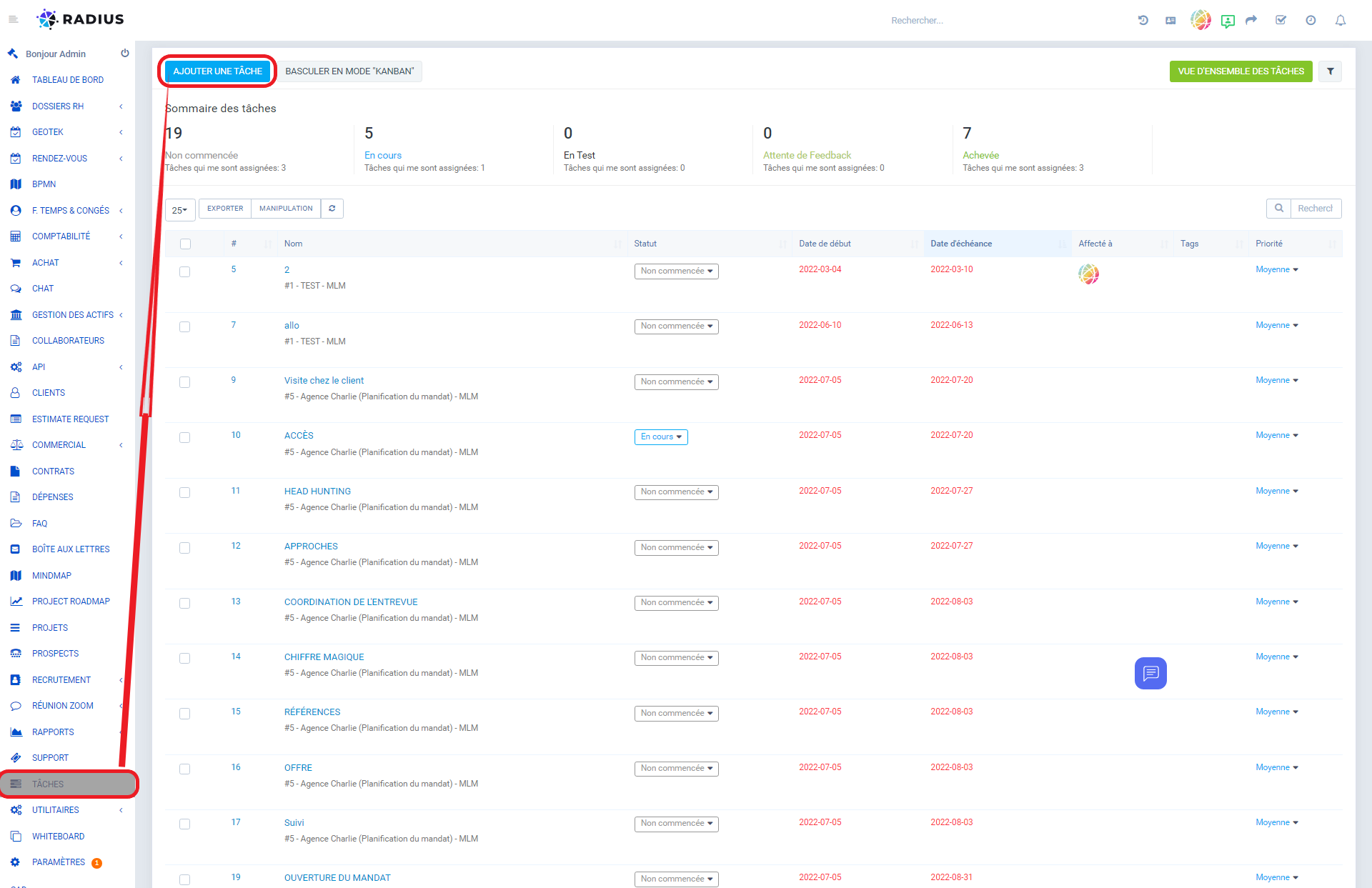
Après avoir cliqué sur le bouton Ajouter une tâche, le formulaire ci-dessous apparaîtra.
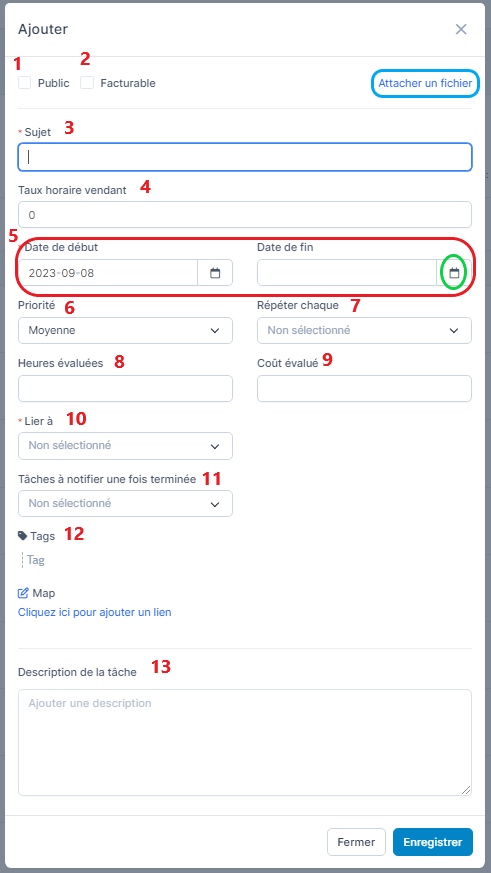
1- Public: Si vous voulez rendre la tâche visible à tous les utilisateurs de la plateforme, cliquez sur la case à cocher.
2- Facturable: Si la tâche est facturable, cliquez sur la case à cocher.
Si vous volez insérer un fichier dans la tâche, cliquez sur Attacher un fichier et une fenêtre qui vous permet à cette insertion ouvrira.
3- Sujet: C'est le titre de la tâche (indication)
4- Taux horaire vendant: C'est dans ce champ que vous indiquez le montant horaire de la prestation de la tâche.
5- Date de début / Date de fin: Dans ce champ, vous indiquerez la date de debut et la date de la fin de la tâche. En cliquant sur l'icône entourée en vert, un miniature de calendrier apparaîtra et cela vous permettra de choisir sans aucune difficulté la date de votre préference.
6- Priorité: Ce champ vous permettra d'ajuster la priorité accordée à la tâche.
7- Répeter chaque: Si la tâche en question est répétitive, ce champ vous aidera à choisir la fréquence de la répétition.
8- Heures évaluées: Ce champ vous permet de mentionner l'estimation horaire de la tâche.
9- Coût évalué: Ce champ vous permet de mentionner le coût global de la tâche.
10- Lier à: Ce champ vous permet de lier la tâche à des structures différentes telles que projet, facture, client, devis, etc.
11- Tâches à notifier une fois terminée: c'est dans ce champ que vous pouvez séléctionner le ou les collaborateurs à notifier quand la tâche sera terminée.
12- Tags: Ce champ vous permet d'identifier un service ou un département concerné par la tâche en question.
13: Description de la tâche: Ce champ vous permet de décrire en plusieurs lignes le détail de la tâche.
Après avoir rempli le formulaire, assurez-vous que les informations inscrites sont dans leurs champs respectifs. Ensuite, cliquez sur le bouton enregistrer afin de les sauvegarder.
Il est à noter que toutes les indications précédées de l’astérisque sont obligatoires.